În prezent, o mulțime de browsere au implementat o metodă de navigare care este promovată ca fiind mult mai sigură.
În cazul Google Chrome, dacă nu doriți ca aceasta să vă amintească activitatea dvs., puteți naviga pe web în mod privat în modul incognito.
Modul incognito poate fi util în mai multe moduri, deoarece nu va salva următoarele informații:
- Istoricul dvs. de navigare
- Cookie-uri și date despre site-uri
- Informații introduse în formulare
Rețineți că activitatea site-ului dvs. web va fi în continuare vizibilă pentru:
- Site-urile pe care le vizitați, inclusiv anunțurile și resursele utilizate pe aceste site-uri
- Angajatorul dvs., școala sau oricine conduce rețeaua pe care o utilizați
- Furnizorul dvs. de servicii de internet (ISP)
Ce poate face ca modul Incognito să dispară?
Există un motiv pentru care modul Incognito al Google Chrome poate dispărea: un fișier de registry a dezactivat cumva această funcție.
Din păcate, utilizatorii au raportat că modul incognito devine brusc indisponibil.
Ce pot face dacă nu există un mod incognito pe Chrome?
1. Încercați un alt browser
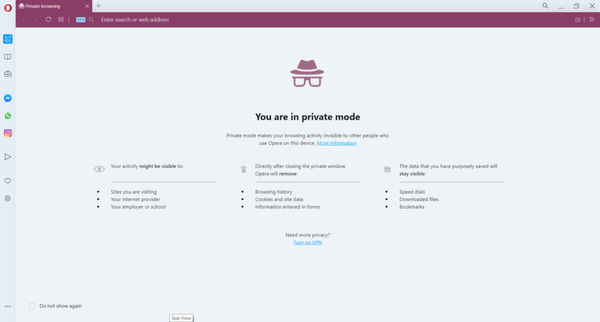 Puteți încerca să remediați Chrome sau puteți trece doar la Opera, care vă poate oferi soluția perfectă pentru navigarea privată.
Puteți încerca să remediați Chrome sau puteți trece doar la Opera, care vă poate oferi soluția perfectă pentru navigarea privată.
Modul privat din Opera vă ascunde activitatea de navigare pentru o examinare ulterioară, deoarece atunci când închideți ferestrele private, istoricul, cookie-urile, datele site-ului sau orice alte informații pe care le-ați introdus în formulare vor fi șterse..
Cu toate acestea, veți fi în continuare vizibil pentru site-urile pe care le vizitați, pentru furnizorul de servicii și pentru proprietarul rețelei pe care îl utilizați.
Aceasta ne aduce la următorul nivel de protecție, VPN-ul încorporat de la Opera.
Pentru cei care nu sunt conștienți, Rețeaua privată virtuală îți ascunde complet identitatea, dirijând tot traficul prin servere sigure din întreaga lume..
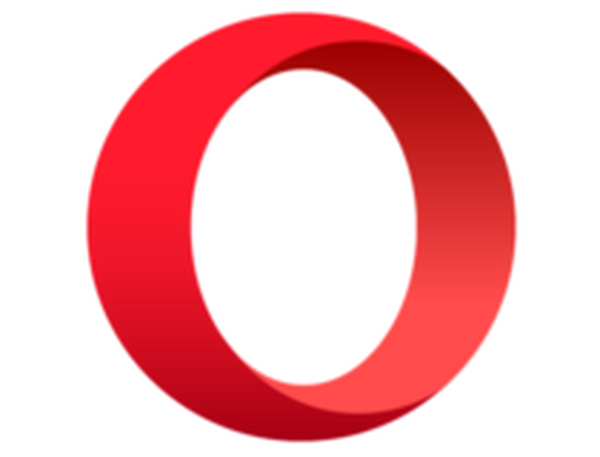
Operă
Dacă doriți să experimentați următorul nivel de protecție a confidențialității, Opera vă oferă un VPN excelent, gratuit de utilizat, încorporat. Ia-l gratuit Vizitati site-ul2. Remediați manual registrele Google Chrome
- presa start
- Navigați spre Funcția de căutare (partea de jos a ferestrei)
- Tip regedit și apăsați introduce
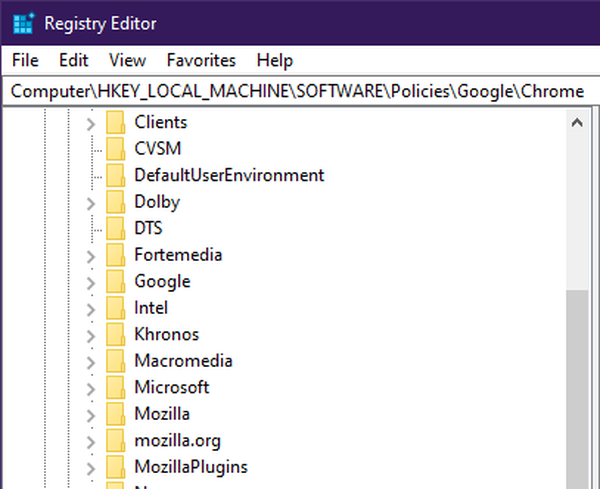
- Navigați la director:
- HKEY \ Local_Machine \ SOFTWARE \ Policies \ GoogleChrome
- Găsi IncognitoModeAvailability
- Faceți clic dreapta pe tastă
- Selectați Șterge
- Reporniți Google Chrome
Notă: Fișierul IncognitoModeAvailability va fi localizat aici numai dacă aveți efectiv această problemă.
3. Curățați computerul de registre defecte

Registrele corupte pot apărea din cauza instalărilor defectuoase, a influenței malware-ului sau a unor date vechi simple simple care se acumulează pe discul dvs..
Iată câteva dintre cele mai utile soluții pentru acest tip de problemă:
- Reparați sistemul
- Rulați scanarea SFC
- Reîmprospătați-vă sistemul
- Rulați comanda DISM
- Curățați registrul.
Pentru mai multe informații despre cum să scapi de fișierele nedorite de pe computer, consultă ghidurile noastre despre cum să ștergi fișierele nedorite și cum să eliminăm resturile de software din Windows 10.
Aceste metode sunt de obicei ceea ce puteți face folosind instrumentele și caracteristicile native ale Windows 10.
Cu toate acestea, mai des decât nimic, acestea nu vor fi suficiente și veți avea nevoie de ajutor extern.
Acesta este locul în care poate fi util un agent de curățare bun pentru terți.
Întrebări frecvente: Aflați mai multe despre Google Chrome
- Cum mergeți incognito pe Chrome?
Pentru a accesa modul incognito în Chrome, accesați Meniul Chrome și alegeți fereastra Incognito nouă. Dacă nu o găsiți, remediați problema cu ghidul nostru excelent.
- Pentru ce se folosește incognito Chrome?
Modul incognito din Chrome vă păstrează confidențialitatea în siguranță în timp ce partajați browserul cu alți utilizatori. Dacă doriți să treceți la nivelul următor, verificați cel mai bun VPN pentru Chrome.
- Incognito este într-adevăr sigur?
Modul incognito este sigur și oferă un strat suplimentar de securitate, deoarece nu va stoca memoria cache sau istoricul de navigare pe computerul dvs..
- Cum merg permanent în incognito?
Pentru a accesa permanent modul Incognito în Chrome, faceți clic dreapta pe comanda rapidă Chrome și alegeți Proprietăți. Acum adăugați -incognito în caseta Țintă la final și salvați modificările.
Nota editorului: Această postare a fost publicată inițial în aprilie 2020 și de atunci a fost renovată și actualizată în august 2020 pentru prospețime, acuratețe și exhaustivitate.
- Erori Google Chrome
 Friendoffriends
Friendoffriends

![Actualizare cu reducere Windows 8 Pro de la Windows XP și reducere de 15% [Utilizatori de afaceri]](https://friend-of-friends.com/storage/img/images/windows-8-pro-discount-upgrade-from-windows-xp-and-get-15-off-[business-users]_2.jpg)

